A Katalógusbeállítások a Lightroom-ban döntő fontosságúak a munkafolyamatod optimalizálásához és a munkád felgyorsításához. A megfelelő konfigurációval biztosíthatod, hogy a katalógusfájljaid jól szervezettek legyenek, és gyorsabban hozzáférj a képeidhez. Ebben az útmutatóban részletesen elmagyarázom a legfontosabb pontokat és lépéseket, hogy a lehető legtöbbet hozhasd ki a Lightroom-ból.
Legfontosabb megállapítások
- A katalógusbeállítások a Lightroom hatékony használatának kulcsai.
- A katalógusfájl automatikus mentése megakadályozza az adatvesztést.
- A képek előnézeti és metainformációs beállításai segítenek optimalizálni a munkafolyamatodat.
Lépésről lépésre útmutató
Katalógusbeállítások megnyitása
A katalógusbeállítások eléréséhez navigálj a Lightroom menüjében a „Beállítások” menüpontba. Itt a „Katalógusbeállítások” fül alatt találod a fontos lehetőségeket, amelyeket testreszabhatod.
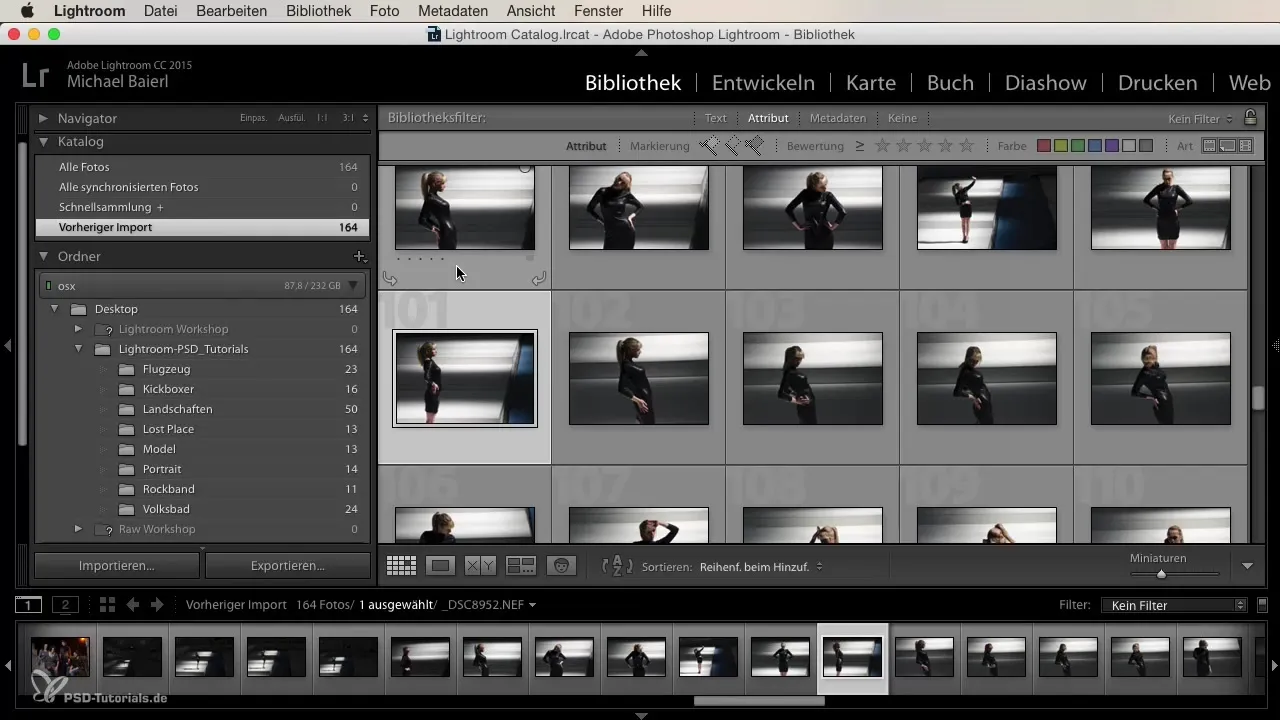
Általános beállítások
Az első fül „Általános” alatt többek között azt is látni fogod, hogy a Lightroom hol tárolja a katalógusfájljaidat. Alapértelmezés szerint ez a tárolási hely gyakran a számítógéped képek mappa.
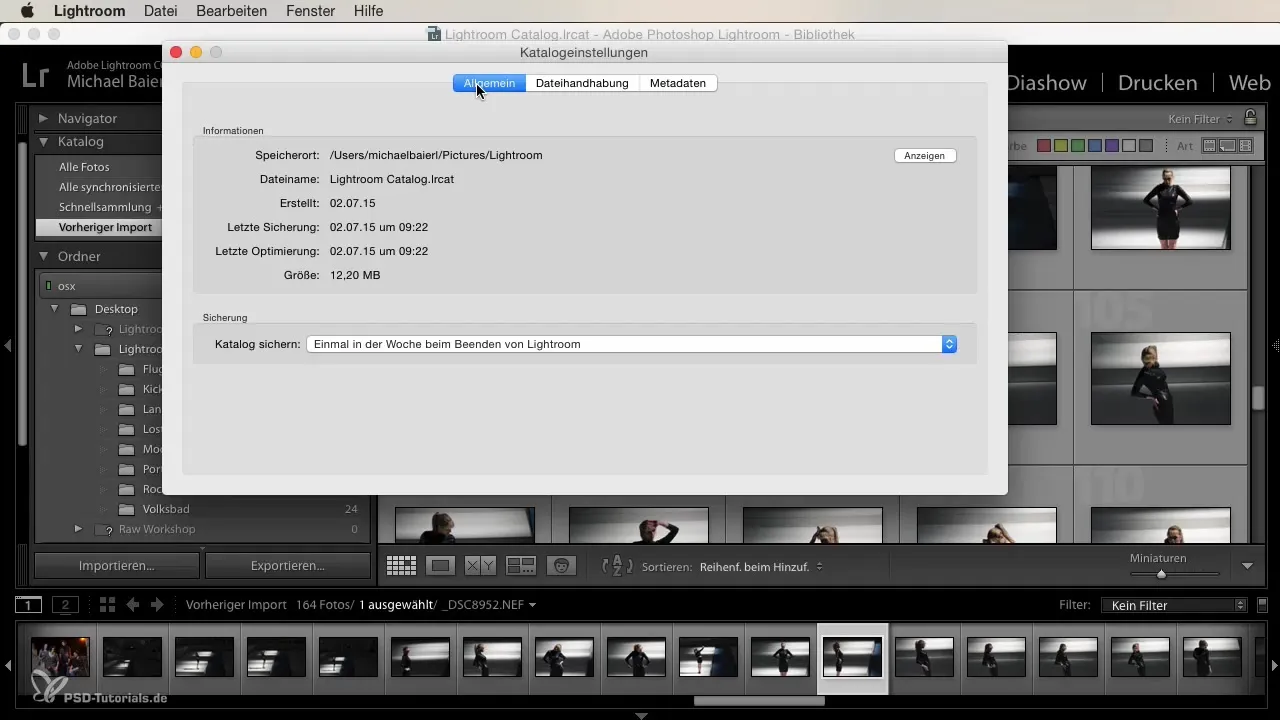
Itt másolhatod a katalógusfájlod elérési útját, és használhatod azt a Finder vagy a Windows fájlkezelőjében történő kereséshez. Egy praktikus gomb lehetővé teszi számodra, hogy közvetlenül a katalógusfájlok mappájába ugrálj.
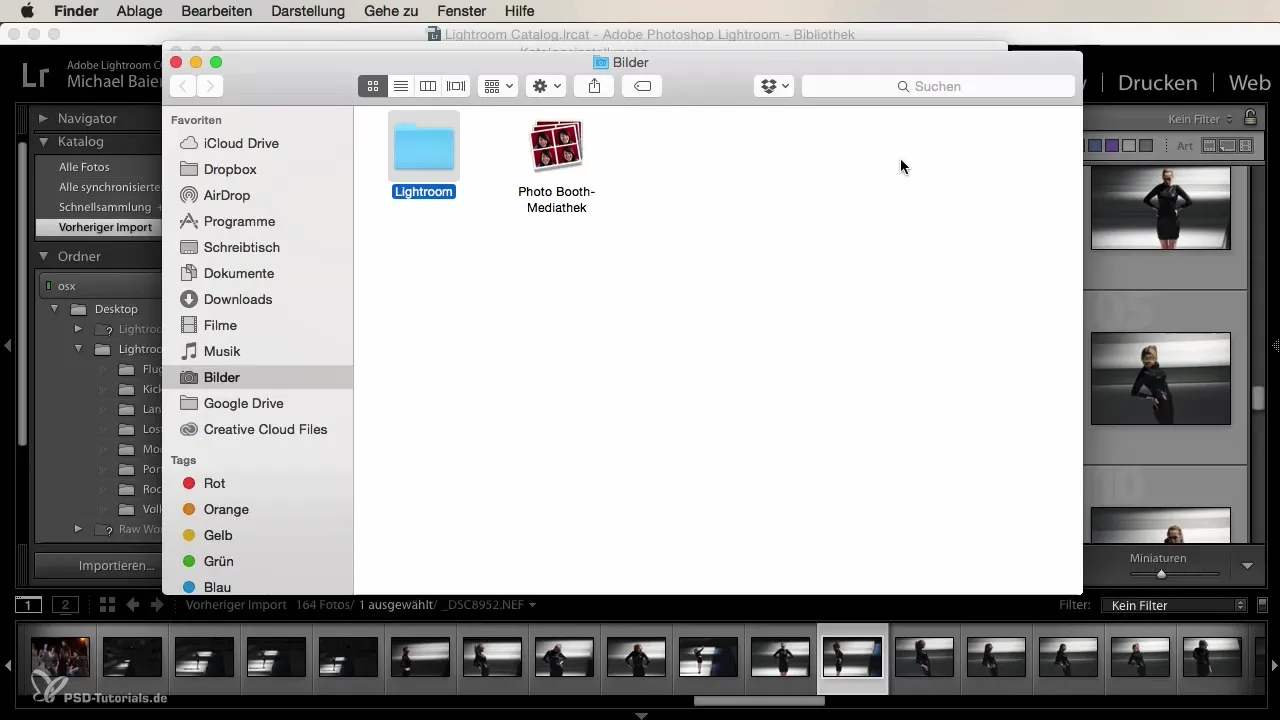
Katalógusfájl és mentés
Különösen fontos a katalógusfájl rendszeres mentése. Alapértelmezés szerint a mentés hetente egyszer van beállítva. Ezt a beállítást azonban érdemes megváltoztatni, és aktiválni az opciót, hogy a katalógus minden alkalommal mentésre kerüljön, amikor a Lightroomot bezárod. Ez biztosítja, hogy esetleges adatvesztés esetén ne veszítsd el az utolsó hét összes módosítását.
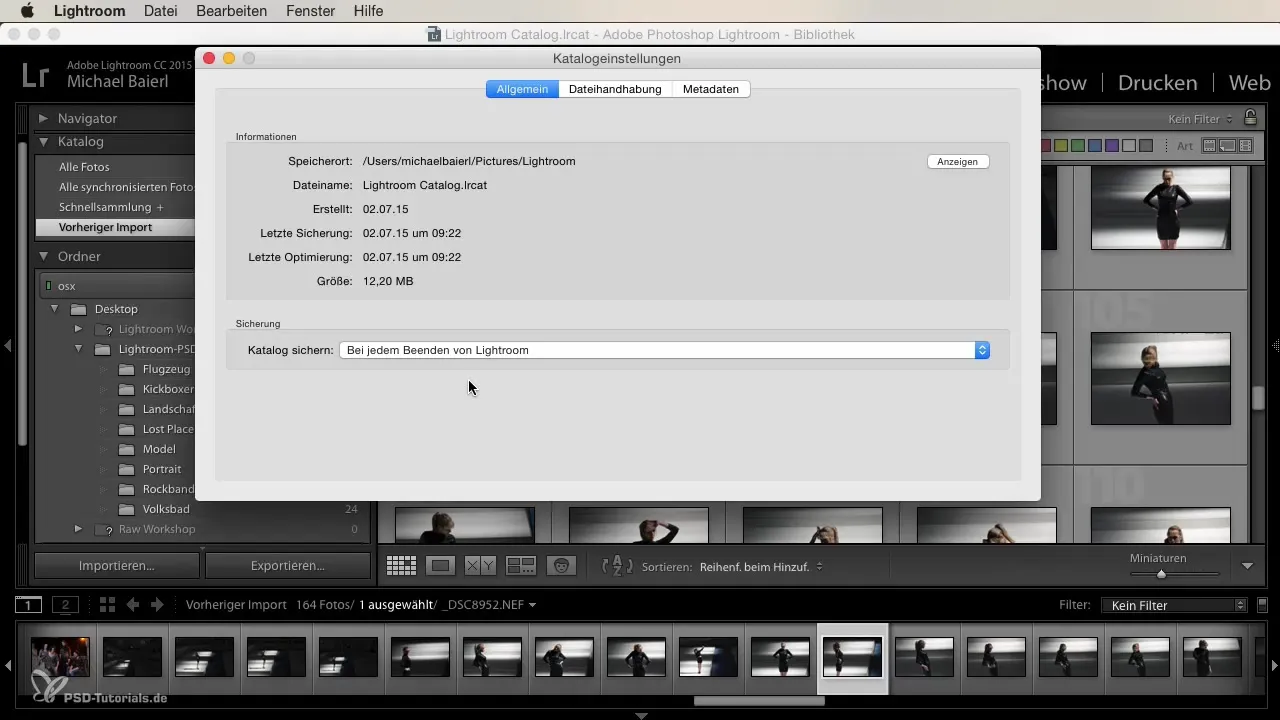
Fájlkezelés és előnézeti beállítások
A „Fájlkezelés” fül alatt beállíthatod az előnézetek méretét. Javasolt, hogy az alapértelmezett méretet a monitort felbontásához igazítsd, hogy optimális eredményeket érhess el. Az előnézeti minőség közvetlen hatással van arra, hogy a Lightroom mennyire gyorsan reagál, amikor a képeidet fejleszted.
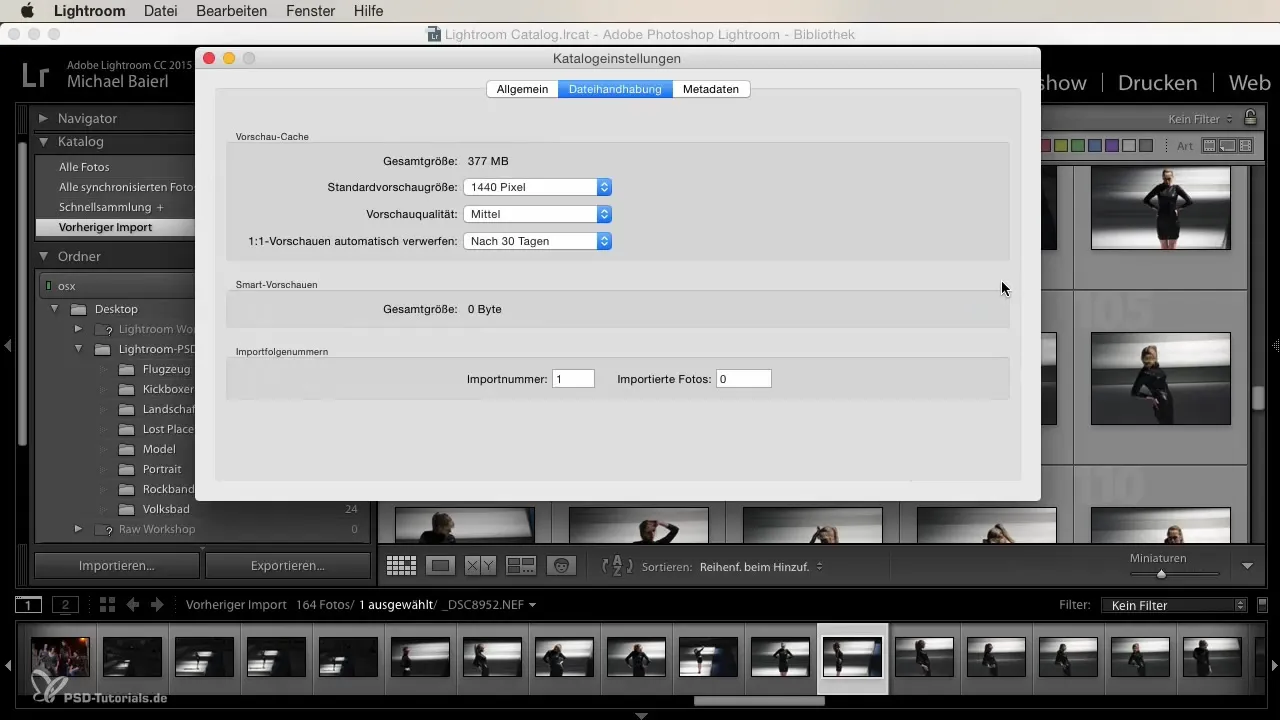
Itt azt is beállíthatod, hogy mikor dobják el automatikusan az „egy az egyhez előnézeteket”. Egy jó érték a 30 nap, ami azt jelenti, hogy a 30 napnál régebbi előnézeteket eltávolítják. Ez felgyorsítja a munkafolyamatodat, mivel a Lightroomnak kevesebb adatot kell tárolnia.
Importáló számozás és munkaszervezés
A fényképek importálásakor beállíthatod az importáló sorszámot, hogy jobban rendszerezhesd a fájljaidat. Javaslom, hogy minden munkához hozz létre egy saját katalógust. Ez biztosítja, hogy a katalógusfájljaid kicsik maradjanak, és a Lightroom sebessége növekedjen, függetlenül attól, milyen számítógépen dolgozol.
Metainformációk kezelése
A „Metainformációk” fül alatt beállíthatod, hogy a Lightroom hogyan kezelje a képed metainformációit. Ha aktiválod a fejlesztési beállítások automatikus mentését egy XMP fájlba, akkor biztosítva van, hogy a végrehajtott módosítások más programokban, például a Photoshopban is láthatóak legyenek.
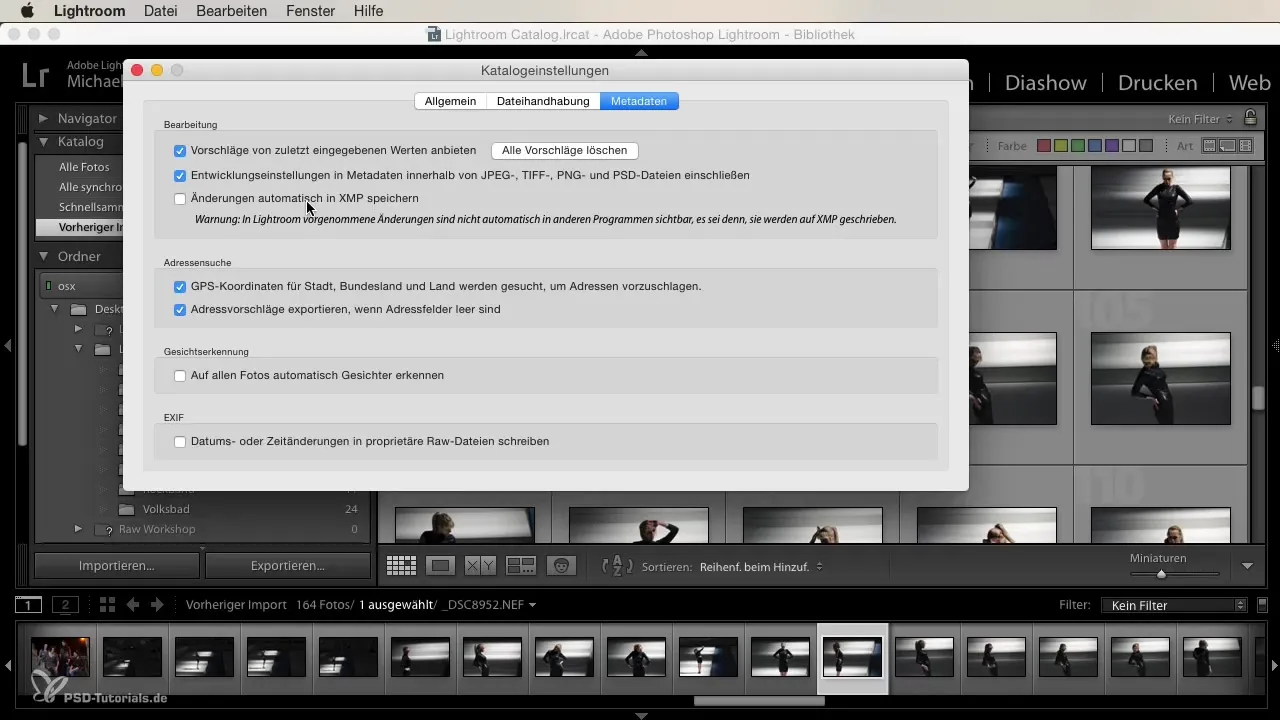
Itt lehetőséged van arra is, hogy deaktiváld vagy aktiváld a metainformációkra vonatkozó javaslatokat. Ez segíthet abban, hogy hatékonyabban kezeld a kulcsszavaidat, miközben a képeiden dolgozol.
Arcazonosítás és GPS adatok
Az arcazonosítás egy másik funkció, amely segítheti a képeid rendszerezését. Ez azonban néha hosszú betöltési időket is okozhat. Ha ezt a funkciót nem használod gyakran, érdemes lehet először letiltani.
Másik pont a GPS adatok. Elmentheted a címeket és aktiválhatod a funkciót, hogy növeld a hatékonyságot a képek kezelésében.
Összegzés
A katalógusbeállítások a Lightroom-ban kulcsfontosságúak a munkafolyamatod számára. Győződj meg arról, hogy aktiválod az automatikus mentést, a megfelelő előnézet méreteket választod, és a metainformációk kezelését a szükségleteidnek megfelelően állítod be. Ezekkel a beállításokkal sokkal hatékonyabban és gyorsabban dolgozhatsz a Lightroom-mal.
Gyakran ismételt kérdések
Melyek a legfontosabb katalógusbeállítások?A legfontosabbak a mentési beállítások és az adatvédelmi opciók, hogy elkerüld az adatveszteséget.
Hányszor kell menteni a katalógusomat?Ideális, ha a mentést minden Lightroom bezárásakor állítod be.
Mi az az egy az egyhez előnézet?Ezek nagy felbontású előnézeti fájlok, amelyek több helyet igényelnek, de sokkal gyorsabbá tehetik a fejlesztést.
Hogyan integrálhatom a metainformációkat más programokba?Aktiváld az „Automatikus módosítások XMP-be mentése” opciót, hogy a módosítások Photoshopban is láthatóak legyenek.
Aktiváljam az arcazonosítást?Ez a személyes szükségleteidtől függ; hasznos lehet, de gyakran hosszabb betöltési időket okoz.


